- 投稿者 シーバス559 in レッドディット
場合によっては、新しいiPhoneがiTunesのバックアップから復元されず、「iPhoneのソフトウェアが古すぎるため、iPhoneのバックアップをこのiPhoneに復元できません」というプロンプトが表示されることがあります。 このエラーは通常、新しいiOSから古いiOSバージョンに同期されたiTunesバックアップを復元しようとしたときに発生します。Appleの制限とセキュリティメカニズムから、このバックアップから復元する前に、iPhoneを最新バージョンのiOSに更新する必要があります。
iPhoneのソフトウェアが古すぎるためにバックアップを新しいiPhoneに復元できない場合は、このチュートリアルに従って問題を通常の状態に修正できます。
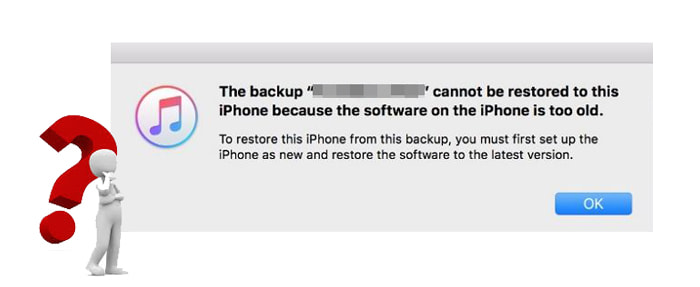
パート1。バックアップからiPhoneを復元できないのはなぜですか?
パート2。「iPhoneのソフトウェアが古すぎるため、このiPhoneにバックアップを復元できません」を修正するにはどうすればよいですか?
多くの要因により、バックアップを新しいiPhoneに復元することはできません。したがって、ここでは、ぜんまいを次のように結論付けます。
もっと見る:あなたが見つけたiPhoneをリセットする方法を疑問に思いますか?このチュートリアルが必要な場合があります。
「iPhoneのソフトウェアが古すぎるため、このiPhoneにバックアップを復元できません」というメッセージが表示されても慌てないでください。 以下は、参考のためのトップ10のトラブルシューティング方法です。
iPhoneソフトウェアが古すぎて復元できないことを思い出させたら、最初に試すことができるのは、iPhoneのiOSバージョンを更新することです。これを行うには、iPhoneの[ 設定 ]に移動し、下にスクロール>して [一般 ] >タップし 、最新のiOSバージョンを確認してダウンロードするの>待ちます。ある場合は、今すぐインストールしてください。

コンピュータが最新のiOSバージョンを実行している場合は、iPhoneをリセットして、バックアップの復元の準備をすることができます。iPhoneの [設定] を開き、[ 一般 ]>>[ リセット] を選択して、[すべての コンテンツと設定を消去 ]オプションをクリックし>AppleIDパスワードで確認します。iPhoneを消去した後、iPhoneをリセットしてバックアップの復元を試みることができます。

あなたが必要とするかもしれません: iOS 16のバグ:簡単な修正でiOS16ベータ版の問題を高速修復
場合によっては、グリッチによって「ソフトウェアが古すぎるため、バックアップを復元できない」こともあります。 したがって、コンピュータとiPhoneを再起動して、問題がまだ存在するかどうかを確認してみてください。
古いバージョンのiTunesも、バックアップを新しいiPhoneに復元できないなど、多くの問題を引き起こします。したがって、iTunesを最新バージョンに更新できます。
コンピュータでiTunesを実行し>Windowsのメニューバーの [ヘルプ ]をタップするか、>Macのアップルメニューの iTunes を押して、[ アップデートの確認 ]オプションをクリックします。新しいバージョンのiTunesがある場合は、ダウンロードしてインストールします。次に、バックアップをiPhoneに再度復元してみてください。

もっと見る: パスワードの有無にかかわらず「iPhone / iPadを探す」をオフにするにはどうすればよいですか?
新しいiPhoneがiTunesのバックアップから復元されない場合は、iTunesのバックアップが存在するかどうかを確認する必要があります。最新のiTunesルールによると、iPhoneまたはiPadごとに1つのバックアップしか保持されません。つまり、最新のiTunesバックアップは、コンピュータ上の同じiPhoneから作成された以前のiTunesバックアップを置き換えます。
復元しようとしているiTunesバックアップが存在するかどうかを確認するには、コンピュータのデフォルトのiTunesバックアップ場所に移動します。 iTunesのバックアップ場所を参照する前に、コンピュータの[隠しファイルを表示する]オプションがオンになっていることを確認してください。
Windows PC では、 C:\Users\username\AppData\Roaming\Apple Computer\MobileSync\Backup に移動します。
Macでは、/ユーザー/ユーザー名/ライブラリ/アプリケーションサポート/モバイル同期/バックアップ/に切り替えます
詳細: iCloudとiTunesのバックアップ:それらの違いは何ですか?(フルガイド)
貧弱で不安定なインターネット接続は、iPhoneの復元に失敗した問題の原因であるもう一つの理由です。ほとんどの場合、安定したWi-Fi接続により、復元プロセスが大幅に加速されます。ネットワークが弱い場合は、別のWi-Fiまたはホットスポットに変更して、復元プロセスを再試行してください。
「iPhoneのソフトウェアが古すぎるため、このiPhoneにバックアップを復元できません」と表示されたときに更新が必要なソフトウェアがわからない場合は、iPhoneを新しいiPhoneとしてセットアップして問題を解決できます。
まず、iTunesを起動し、 電話のセットアップ ウィザードに移動して、[ 新しいiPhoneとしてセットアップ ]オプションをタップします。
次に、[ 続行 ]>をクリックして2つのチェックボックス>オフ、iPhoneでパスコード、Apple IDなどを設定する手順をスキップ>、[iTunesで 完了] ウィンドウをタップします。
次に、アップデート&復元ウィザードのアップデートボタンを押し>アップデートボタンを押して操作を確認し>画面の指示に従ってiPhoneのセットアップを完了します。

コンピュータ上のplistファイルを変更して、iOSバージョンをiPhoneと互換性のある新しいバージョンに置き換えることができます。ただし、このプロセスにはある程度の技術知識が必要であり、技術に精通していない人にとってはかなり複雑になる可能性があります。
この方法を掘り下げることに興味がある場合は、以下の手順を学び続けてください。
まず、コンピュータに Plistエディターソフトウェア を1つダウンロードします。後で、Macのディレクトリに移動します: ~/ライブラリ/アプリケーションサポート/ MobileSync/バックアップ、数字と文字の文字列を含むバックアップフォルダを選択します。

その後、Plistエディタで info.plist ファイルを開き、[製品バージョン]行を見つけて、値をiPhoneで動作するiOS バージョン に変更します。最後に、変更を保存して、バックアップをiPhoneに再度復元してみてください。
先端: 次の行を見つけて、任意のテキストエディタでplistファイルを変更することもできます。
この例では、製品バージョンの値は iOS 12.3.2 です。製品バージョンの値12.3.2をiPhoneの現在のiOSバージョンに置き換えることができます。その後、iPhoneソフトウェアが古すぎて復元できないというメッセージが表示されません。
iCloudバックアップを新しいiOSバージョンから下位のiOSバージョンに復元すると、ソフトウェアの更新を求められる場合があります。その場合は、設定アシスタントの[ダウンロードしてインストール]ボタンをクリックし、パスコードを入力してソフトウェアをダウンロードし、[今すぐインストール]ボタンを押して最新のiOSバージョンをiPhoneにインストールします。
完了すると、iCloudバックアップファイルが自動的にiPhoneに復元されます。
iTunesのバックアップファイルをiPhoneにすばやく復元する方法が必要で、問題の修正に時間を無駄にしないとします。その場合は、iTunesの代替ソフトウェアを利用することができます - Coolmuster iPhone Data Recovery(iPhoneデータ復元)。
あなたが以前にコンピュータ上のiTunesであなたのiPhoneをバックアップしたことがある限り、あなたは直接あなたのiPhoneにiTunesのバックアップファイルからデータを取得することができます。さらに、連絡先、写真、SMS、SMS添付ファイル、通話履歴、カレンダー、ボイスメモ、Safari履歴、メモなどをサポートしています。
iTunesと比較して、iPhone 4からiPhone 14/13/12 Pro Max/12 Pro / 12/12 mini/SE/11 Pro Max/11 Pro/11 Pro / 11 / XS Max/XS/XR / XまでのすべてのiPhoneモデルでうまく機能します。その上、あなたはあなたのiPhoneをコンピュータに接続する必要はありません。代わりに、コンピュータと同期したiPhoneを自動的に検出し、バックアップをワイヤレスで復元します。
あなたのiPhoneを接続せずにiPhoneにiTunesのバックアップファイルを復元する方法を確認しましょう。
1. を実行しますCoolmuster iPhone Data Recovery(iPhoneデータ復元)とiTunesのバックアップをスキャンします。
コンピュータでソフトウェアを開くと、コンピュータが自動的に検出され、以前にこのコンピュータと同期したことのあるiDeviceのiTunesバックアップレコードが表示されます。リストから1つのバックアップレコードを強調表示し、[スキャンの開始]ボタンをタップして、特定のiTunesバックアップデータを スキャン します。

2 iTunesのバックアップファイルをスキャンしてプレビューします。
スキャン後、iTunesバックアップファイルのすべてのデータがインターフェイスに表示されます。左側のパネルから1つのカテゴリを選択すると、そのカテゴリの下にあるすべての詳細情報を表示できます。

3.バックアップファイルを復元します。
左側のウィンドウから1つのカテゴリを選択し、復元するアイテムにチェックマークを付けて、下の[コンピューターに復元]ボタンをタップして、選択したファイルを選択的に 復元 します。
参考文献:
簡単にiTunesのバックアップからiPhoneに連絡先を復元する方法?(トップ3の方法)
[チュートリアル付き]2023年にiCloudなしでiPhoneから写真を復元する方法は?
コンピュータで「iPhoneのソフトウェアが古すぎるため、バックアップをこのiPhoneに復元できません」という問題が発生すると、簡単に怒るかもしれません。それにもかかわらず、私たちはあなたが上記の10の解決策でそれを修正することができることを願っています。問題を解決するための最良の方法について私に相談する場合は、iTunesの代替手段を試すことをお勧めします- Coolmuster iPhoneデータ復旧。
それはあなたのiPhoneをコンピュータに接続せずに数秒でコンピュータからあなたのiPhoneにiTunesのバックアップを復元することができます。さらに、iPhoneやコンピューターに不必要な変更を加えるのに時間を費やす必要はありません。したがって、それは最適な選択です。
問題を修正する際に問題が発生し、テクニカルサポートが必要な場合は、コメントでお知らせください。
関連記事:
iPhone 14/13/12/11 / XS / XR / X / 8の復元を即座に元に戻す方法は?(ブローバイブローチュートリアル)
iPhoneを修正する方法は6の方法で問題を復元しませんか?
iTunesエラー4005またはiPhoneエラー4005を修正する方法に関する完全ガイド
iTunesがこのiPhoneに接続できなかった問題を修正するにはどうすればよいですか?(6つの効果的な解決策)
フールプルーフの方法でWindows 10に「iTunesドライバーがインストールされていません」を修正するにはどうすればよいですか?
Windows & Mac での 'iPhone は新しいバージョンの iTunes が必要なため使用できません' のトラブルシューティング